cisco交换机端口镜像的配置
镜像
大多数交换机都支持镜像 技术,这可以对交换机进行方便的故障诊断。我们称之为“mirroring ”或“Spanning ”。
镜像是将交换机某个 端口的流量拷贝到另一 端口(镜像 端口),进行监测。
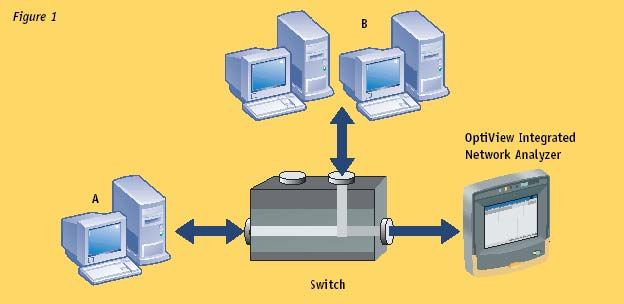 如图一。 OptiView™集成式分析仪(OPV-INA) 连接到一个端口。并
设置为接收方式,镜像主机A所在端口的流量。OPV-INA 可以捕捉到从主机A到主机B之间的流量,OPV 所连接的端口就是镜像端口,A和B之间的通讯不会受到镜像端口的影响。类似于端口间的镜像,镜像操作也可以在VLAN 之间进行。最典型的镜像配置是通过
Console 口或Telnet 方式。端口镜像是一个非常有用的
功能,镜像端口可以用来连接测试设备, 如OPV-INA 、OPV-WGA 进行协议分析。当需要对故障进行诊断时,还能用远程遥控的方式进行监测或故障诊断。而不需要到现场做物理连接上的改动。
如图一。 OptiView™集成式分析仪(OPV-INA) 连接到一个端口。并
设置为接收方式,镜像主机A所在端口的流量。OPV-INA 可以捕捉到从主机A到主机B之间的流量,OPV 所连接的端口就是镜像端口,A和B之间的通讯不会受到镜像端口的影响。类似于端口间的镜像,镜像操作也可以在VLAN 之间进行。最典型的镜像配置是通过
Console 口或Telnet 方式。端口镜像是一个非常有用的
功能,镜像端口可以用来连接测试设备, 如OPV-INA 、OPV-WGA 进行协议分析。当需要对故障进行诊断时,还能用远程遥控的方式进行监测或故障诊断。而不需要到现场做物理连接上的改动。
尽管镜像的功能很强,但是使用时要小心,因为有可能导致产生交换环路、意外的流量或造成某些主机不可达,出现意外的恶性结果。镜像功能的局限性
一方面,当诊断 工具连接到镜像口时。最好只接收 数据不向 网络发送 数据,这是受一些厂商的产品功能控制的。不同的产品特性可能也不一样。
对于交换机。镜像端口可以指定为”接收”模式。或”接收/发送”模式。如果只是”接收”模式。那么OPV-INA 就不能主动 搜索网络。如果不能充分利用它的 搜索功能。在测试时就阻碍了它的效能。如果OPV-INA 不能应答网络的请求。OPV-INA 远程 用户就不能有效地控制它的工作。 用户可以发出信号到OPV-INA 。但是OPV-INA 做出回应。
另一方面。镜像端口的速率是个问题。它的端口速率必须要高于所测试的端口流量。例如。如果主机A连接到100M 的端口。OPV 连接到10M 的端口。那么超出的流量就会丢弃掉(如图二)。

值得注意的是,如果要镜像的端口是100M 全双工端口,那么总的流量可能会达到200M 。对于100M 镜像端口,超过的部分会被丢弃,而且不做任何标记。因此将所有的流量都镜像到一个无法提供足够带宽的慢速端口是无法完成故障诊断任务的。对于故障诊断,需要了解交换机的转发模式,大多数交换机默认的转发模式是“存储转发”式,这种方式是在转发数据帧之前要检查整个帧都是正确的,这样对于冲突或错误的数据就不会被转发。
一般情况下,转发的流量也会从源端口送到镜像端口,但是对于故障诊断来讲,镜像有不足的地方,镜像数据中不包括错误的数据,除非这个交换机是采用一种低延时的直通式的转发方式,而且错误发生在决定转发的操作点这后。许多厂商在其产品中不再提供低延时的直通式转发方式,这样OPV-INA 就不可能探测到有冲突和错误的数据,除非OPV-INA 要探测的设备是通过集线器和OPV 连接到一起的。当使用镜像技术进行测试或监测时。先了解一下所测试的交换机的数据转发技术是非常重要的。了解交换方式的方法是查看相关文档或查看交换机设置。
支持的交换机:
Catalyst 2900XL端口镜像配置方法:
以下例子中,镜像端口f0/18端口,被镜像端口为f 0/22,输入 命令如下:
2900#conf t(进入配置状态)
2900(config)#int f0/18(对f0/18端口进行配置)
2900(config-if)#port monitor f 0/22(对f 0/22端口进行镜像)
2900(config-if)#end(结束配置)
2900C#sh port monitor (察看当前镜像端口及被镜像端口)
Monitor Port Port Being Monitored
--------------------- ---------------------
FastEthernet0/18 FastEthernet0/22
4. Catalyst 4000系列(IOS*作 系统)端口镜像配置方法:
以下例子中,镜像端口f5/1,被镜像端口为f 5/48,输入命令如下:
配置被镜像端口:
Switch(config)# monitor session 1 source interface fastethernet 5/48
配置镜像端口:
Switch(config)# monitor session 1 destination interface fastethernet 5/1
校验:
Switch# show monitor session 1
Session 1
---------
Source Ports:
RX Only: None
TX Only: None
Both: f5/48
Source VLANs:
RX Only: none
TX Only: None
Both: None
Destination Ports:f5/1
Encapsulation: Native
Filter VLANs: None
5. Catalyst 4000系列(IOS*作系统)端口镜像配置方法:
镜像端口为1/1,被镜像端口为3/17,输入命令如下:
Switch (enable) set span ?
Usage: set span disable [dest_mod/dest_port|all]
set span
[rx|tx|both]
[inpkts ]
[multicast ]
[create]
(example of src_mod/src_ports: 2/1-4 or 2/1-2 or 2/5,2/6
example of src_vlans: 2-10,105)
Switch (enable) set span 3/17 1/1 both inpkts en (配置端口镜像)
Overwrote Port 1/1 to monitor transmit/receive traffic of Port 3/17
Incoming Packets enabled. Multicast enabled.
Switch (enable)show span(察看当前镜像端口及被镜像端口)
Destination : Port 1/1
Admin Source : Port 3/17
Oper Source : Port 3/17
Direction : transmit/receive
Incoming Packets: enabled
Multicast : enabled
======================================
cisco交换机端口镜像(Port Mirroring)配置
大多数交换机都支持镜像 技术,这可以对交换机进行方便的故障诊断。我们称之为“mirroring ”或“Spanning ”。
镜像是将交换机某个 端口的流量拷贝到另一 端口(镜像 端口),进行监测。
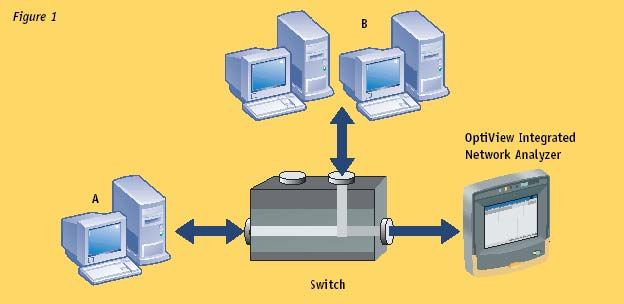 如图一。 OptiView™集成式分析仪(OPV-INA) 连接到一个端口。并
设置为接收方式,镜像主机A所在端口的流量。OPV-INA 可以捕捉到从主机A到主机B之间的流量,OPV 所连接的端口就是镜像端口,A和B之间的通讯不会受到镜像端口的影响。类似于端口间的镜像,镜像操作也可以在VLAN 之间进行。最典型的镜像配置是通过
Console 口或Telnet 方式。端口镜像是一个非常有用的
功能,镜像端口可以用来连接测试设备, 如OPV-INA 、OPV-WGA 进行协议分析。当需要对故障进行诊断时,还能用远程遥控的方式进行监测或故障诊断。而不需要到现场做物理连接上的改动。
如图一。 OptiView™集成式分析仪(OPV-INA) 连接到一个端口。并
设置为接收方式,镜像主机A所在端口的流量。OPV-INA 可以捕捉到从主机A到主机B之间的流量,OPV 所连接的端口就是镜像端口,A和B之间的通讯不会受到镜像端口的影响。类似于端口间的镜像,镜像操作也可以在VLAN 之间进行。最典型的镜像配置是通过
Console 口或Telnet 方式。端口镜像是一个非常有用的
功能,镜像端口可以用来连接测试设备, 如OPV-INA 、OPV-WGA 进行协议分析。当需要对故障进行诊断时,还能用远程遥控的方式进行监测或故障诊断。而不需要到现场做物理连接上的改动。
尽管镜像的功能很强,但是使用时要小心,因为有可能导致产生交换环路、意外的流量或造成某些主机不可达,出现意外的恶性结果。镜像功能的局限性
一方面,当诊断 工具连接到镜像口时。最好只接收 数据不向 网络发送 数据,这是受一些厂商的产品功能控制的。不同的产品特性可能也不一样。
对于交换机。镜像端口可以指定为”接收”模式。或”接收/发送”模式。如果只是”接收”模式。那么OPV-INA 就不能主动 搜索网络。如果不能充分利用它的 搜索功能。在测试时就阻碍了它的效能。如果OPV-INA 不能应答网络的请求。OPV-INA 远程 用户就不能有效地控制它的工作。 用户可以发出信号到OPV-INA 。但是OPV-INA 做出回应。
另一方面。镜像端口的速率是个问题。它的端口速率必须要高于所测试的端口流量。例如。如果主机A连接到100M 的端口。OPV 连接到10M 的端口。那么超出的流量就会丢弃掉(如图二)。

值得注意的是,如果要镜像的端口是100M 全双工端口,那么总的流量可能会达到200M 。对于100M 镜像端口,超过的部分会被丢弃,而且不做任何标记。因此将所有的流量都镜像到一个无法提供足够带宽的慢速端口是无法完成故障诊断任务的。对于故障诊断,需要了解交换机的转发模式,大多数交换机默认的转发模式是“存储转发”式,这种方式是在转发数据帧之前要检查整个帧都是正确的,这样对于冲突或错误的数据就不会被转发。
一般情况下,转发的流量也会从源端口送到镜像端口,但是对于故障诊断来讲,镜像有不足的地方,镜像数据中不包括错误的数据,除非这个交换机是采用一种低延时的直通式的转发方式,而且错误发生在决定转发的操作点这后。许多厂商在其产品中不再提供低延时的直通式转发方式,这样OPV-INA 就不可能探测到有冲突和错误的数据,除非OPV-INA 要探测的设备是通过集线器和OPV 连接到一起的。当使用镜像技术进行测试或监测时。先了解一下所测试的交换机的数据转发技术是非常重要的。了解交换方式的方法是查看相关文档或查看交换机设置。
支持的交换机:
| CISCO WS-C3750-12S-S |
| CISCO WS-C3750G-12S-E |
| CISCO WS-C3750G-12S-S |
| CISCO WS-C2950G-24-EI-DC |
| CISCO WS-C3750-48TS-S |
| CISCO WS-C3750-48TS-E |
| CISCO WS-C3750-24TS-S |
| CISCO WS-C3750G-24T-E |
| CISCO WS-C3750G-24T-S |
| CISCO WS-C3750G-24TS-E |
| CISCO WS-C3750G-24TS-S |
| CISCO WS-C3750-24TS-E |
| CISCO WS-C6503 |
| CISCO WS-C6506(1300AC) |
| CISCO WS-C6509(1300AC) |
| CISCO WS-C2950sx-24 |
| CISCO WS-C4503 |
| CISCO WS-C4506 |
| CISCO WS-C4507R |
| CISCO WS-C4006-S3 |
| CISCO WS-C3550-48EMI |
| CISCO WS-C3550-24EMI |
| CISCO WS-C3550-12T |
| CISCO WS-C3550-12G |
| CISCO WS-C3550-48SMI |
| CISCO WS-C3550-24SMI |
| CISCO WS-C2950T-24 |
| CISCO WS-C2950G-48-EI |
| CISCO WS-C2950G-24-EI |
| CISCO WS-C2950G-12-EI |
| CISCO WS-C2950C-24 |
| CISCO WS-C4003-S1 |
| CISCO WS-C4006-S2 |
| CISCO WS-C6509 |
| CISCO WS-C6509 |
| CISCO WS-C6506 |
| CISCO WS-C2950-24 |
| Cisco-Linksys SRW224 |
| Cisco-Linksys EF4124 |
| Cisco-Linksys PC22224 |
| Cisco-Linksys SR2024 |
| Cisco-Linksys SR2016 |
| Cisco-Linksys SR224G |
| Cisco-Linksys SR224 |
| Cisco-Linksys SR216 |
| Cisco-Linksys SD2005 |
| Cisco-Linksys SD2008 |
| Cisco-Linksys SD216 |
| Cisco-Linksys SD208 |
| Cisco-Linksys SD205 |
| Cisco-Linksys EF2S16 |
| Cisco-Linksys EZXS88W |
| Cisco-Linksys EZXS55W |
Catalyst 2900XL端口镜像配置方法:
以下例子中,镜像端口f0/18端口,被镜像端口为f 0/22,输入 命令如下:
2900#conf t(进入配置状态)
2900(config)#int f0/18(对f0/18端口进行配置)
2900(config-if)#port monitor f 0/22(对f 0/22端口进行镜像)
2900(config-if)#end(结束配置)
2900C#sh port monitor (察看当前镜像端口及被镜像端口)
Monitor Port Port Being Monitored
--------------------- ---------------------
FastEthernet0/18 FastEthernet0/22
4. Catalyst 4000系列(IOS*作 系统)端口镜像配置方法:
以下例子中,镜像端口f5/1,被镜像端口为f 5/48,输入命令如下:
配置被镜像端口:
Switch(config)# monitor session 1 source interface fastethernet 5/48
配置镜像端口:
Switch(config)# monitor session 1 destination interface fastethernet 5/1
校验:
Switch# show monitor session 1
Session 1
---------
Source Ports:
RX Only: None
TX Only: None
Both: f5/48
Source VLANs:
RX Only: none
TX Only: None
Both: None
Destination Ports:f5/1
Encapsulation: Native
Filter VLANs: None
5. Catalyst 4000系列(IOS*作系统)端口镜像配置方法:
镜像端口为1/1,被镜像端口为3/17,输入命令如下:
Switch (enable) set span ?
Usage: set span disable [dest_mod/dest_port|all]
set span
[rx|tx|both]
[inpkts ]
[multicast ]
[create]
(example of src_mod/src_ports: 2/1-4 or 2/1-2 or 2/5,2/6
example of src_vlans: 2-10,105)
Switch (enable) set span 3/17 1/1 both inpkts en (配置端口镜像)
Overwrote Port 1/1 to monitor transmit/receive traffic of Port 3/17
Incoming Packets enabled. Multicast enabled.
Switch (enable)show span(察看当前镜像端口及被镜像端口)
Destination : Port 1/1
Admin Source : Port 3/17
Oper Source : Port 3/17
Direction : transmit/receive
Incoming Packets: enabled
Multicast : enabled
======================================
cisco交换机端口镜像(Port Mirroring)配置
端口镜像(Port Mirroring)可以让用户将所有的流量从一个特定的端口复制到一个镜像端口。 如果您的交换机提供端口镜像功能,则允许管理人员自行设置一个监视管理端口来监视被监视端口的数据。监视到的数据可以通过PC上安装的网络分析软件来查看,如科来网络分析系统,通过对数据的分析就可以实时查看被监视端口的情况。如下图所示: (更多的网络情况,请参见:网络安装部署) |